Der er tidspunkter, hvis vi ikke har et batteri, eller vi har to numre, såsom den professionelle og den private - og vi ikke ønsker at bære to telefoner, eller hvis vi ikke har en Dual Sim-smartphone - vi skal være fås med en meget enkel løsning: viderestilling.
I denne artikel vil vi forsøge at forklare hvordan man gør det, og hvad består det af.
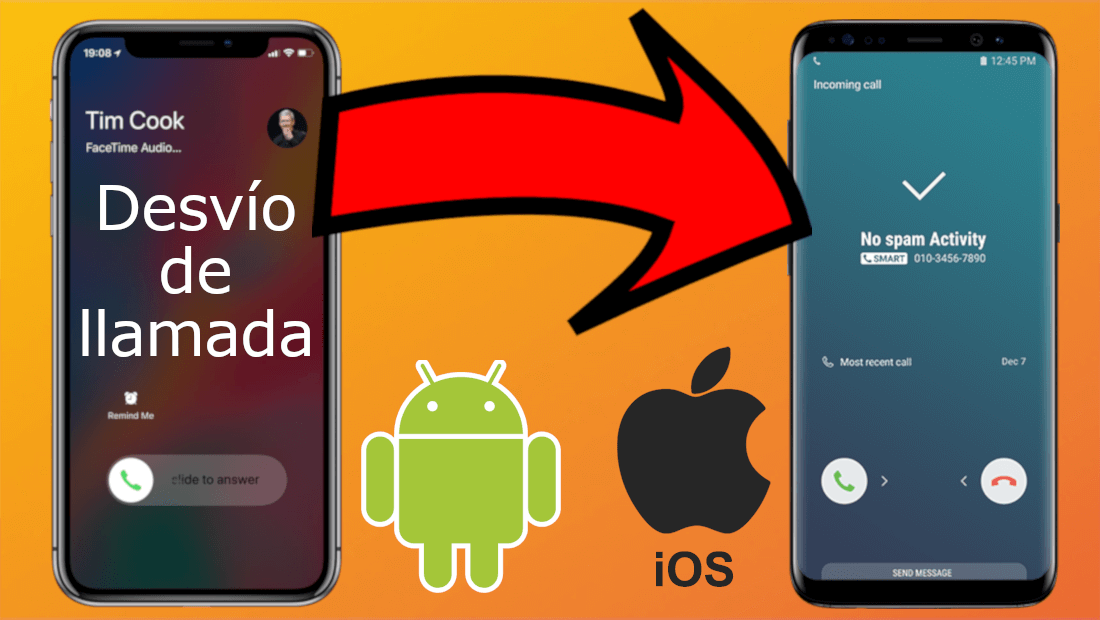
Hvad er viderestilling af opkald?
Viderestilling af opkald er simpelthen en mulighed, som vores smartphone tilbyder os sammen med det telefonselskab, som vi er brugere af. Det er en funktion, der tilbydes af nogle tjenesteudbydere og operatører, som giver dig mulighed for at omdirigere et telefonopkald til et andet fastnet- eller mobilnummer, til en meddelelsestjeneste og postkasse eller til en hvilken som helst anden destination, hvor det er muligt ringe.
Viderestilling sikrer, at du modtager vigtige opkald overalt, og at du altid er tilgængelig og forbundet med andre.
Du kan vælge mellem forskellige måder at viderestille dine opkald på og beslutte, i hvilke tilfælde du ønsker, at de opkald, du modtager, skal overføres til andre numre.
Sådan omdirigeres opkald på Android

Operativsystemet Android giver os mulighed for at gøre det i et par trin og tilbyder heller ikke muligheden for at vælge, om vi vil omdirigere alle opkald eller blot gøre det under visse omstændigheder. Dernæst forklarer vi, hvordan du nemt kan aktivere og deaktivere viderestilling af opkald fra et nummer til et andet på en Android-mobil.
Den første ting, vi skal gøre er åbn telefonappen og klik på de tre prikker, som vi finder øverst til højre på skærmen.
Derefter vises en rullemenu, hvor vi skal vælge "Indstillinger", og afhængigt af vores smartphone og dens menu skal vi nu klikke på indstillingen "Opkald" eller "Yderligere tjenester", som det f.eks. Sker med Samsung.
Det næste trin er at klikke på "Opkald" eller "Opkaldskonti", og indstillingen "Viderestilling af opkald" vises., kan vi vælge mellem taleopkald og videoopkald. I dette tilfælde henviser vi til taleopkald.
Indstillingerne nedenfor er (generelt):
- Viderestil altid.
- Fremad, når travlt.
- Videresend, hvis du ikke svarer.
- Viderestil, hvis du ikke er tilgængelig.
Som vi tidligere har henvist til, Det er muligt, at indstillingerne har en anden nomenklatur eller beskrivelse, men grundlæggende er de meget ens. Og derfor er det kun tilbage at beslutte, hvilken eller hvilke muligheder der passer til vores behov og vælge dem, da vi kan gøre det i flere.
Derved Det vil bede os om at indtaste telefonnummeret til hver lejlighed, selvfølgelig kan vi deaktivere det eller ændre det valgte nummer til viderestilling af opkald. Du skal bare udføre de samme trin, men vælg indstillingen henholdsvis "Deaktiver" eller "Opdater".
Sådan omdirigeres opkaldet på iOS

Lad os nu se hvordan kan du udføre denne mulighed på din iPhone, da du selvfølgelig også kan have den mulighed. Du skal kun indtaste "Enhedsindstillinger" og se efter fanen "Telefon".
Herfra har vi adgang til flere funktioner, såsom en velkendt, der er besvare opkald med en sms.
Men i dette tilfælde er det, vi er interesseret i, at omdirigere opkald til et andet telefonnummer, som vi har til rådighed. For at gøre dette skal du klikke på fanen i denne menu "Viderestilling".
Vi gik ind og vi aktiverer indstillingen. Det beder os automatisk om at indtaste det telefonnummer, hvor vi vil modtage opkald. Vi indtaster det, og vi får alle vores opkald omdirigeret til det telefonnummer.
Viderestilling af opkald på Vodafone, Orange og Movistar

Hvis din operatør er Movistar, Virksomheden tilbyder dig forskellige måder at omdirigere opkald fra både din fasttelefon og mobiltelefoner. Vi fortæller dig, hvordan du gør det.
Movistar tillader dig aktiver viderestilling af opkald fra din mobil gennem dit private område på nettet.
Hvis du foretrækker det, kan du også gøre det indtaste en anden kode på din smartphone til forskellige tilfælde. På sin egen hjemmeside har du en tabel til at følge trinene og aktivere den og markere en række koder, som vi efterlader dig her:
Når du ved, at det ikke er muligt at foretage omveje til 90X, 80X linjer eller særlig nummerering, kan du nemt styre forskellige omveje fra din mobil:
- Siempre
- Aktivering: ** 21 * destinationsnummer # + viderestilling af opkald
- Deaktivering: ## 21 # + send opkald
- Forespørgsel: * # 21 # + send opkald
- Hvis du har slukket for mobilen eller uden dækning
- Aktivering: ** 62 * destinationsnummer # + viderestilling af opkald
- Deaktivering: ## 62 # + send opkald
- Forespørgsel: * # 62 # + send opkald
- Når du kommunikerer eller afviser opkaldet
- Aktivering: ** 67 * destinationsnummer # + viderestilling af opkald
- Deaktivering: ## 67 # + send opkald
- Forespørgsel: * # 67 # + send opkald
- Når jeg ikke svarer
- Aktivering: ** 61 * destinationsnummer # + viderestilling af opkald
- Deaktivering: ## 61 # + send opkald
- Forespørgsel: * # 61 # + send opkald
Brugere med Multisim Service kan kun aktivere eller deaktivere en ubetinget omdirigering, og omdirigeringerne er gratis, hvis du har en kontraktlinje og har en fast takst for opkald eller en franchise på minutter. Hvis du har en forudbetalt rente, du skal have balance nok til, at omdirigeringerne finder sted.
Sådan viderestilles opkald fra din Movistar-fastnet til et andet nummer
Hvis du vil viderestil opkald fra din Movistar fastnet, Du skal leje tjenesten til en pris på 3,50 euro pr. Måned (inklusive moms).
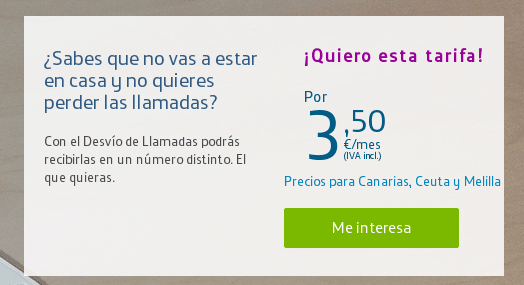
Når du har aktiveret viderestillingstjenesten, kan du indtaste følgende koder for at vælge den type viderestilling, du vil konfigurere.
Omledning, når du kommunikerer
Hvordan aktiveres tjenesten?
- Løft telefonen, og vent på en invitation til ringetone.
- Tryk på koden * 67 *
- Ring derefter det nummer, som du vil omdirigere opkaldene til.
- For at afslutte, tryk på # (du vil høre en kontinuerlig bekræftelsestone for at indikere, at tjenesten er aktiveret).
- Hænge.
Hvordan deaktiveres tjenesten?
- Afhent og vent på invitationen til at ringe op.
- Tryk på koden # 67 #
- Hænge.
Sådan omdirigeres opkald på Vodafone

Hvis din operatør er Vodafone, har du også til din rådighed viderestilling til fastnet og mobiltelefoner. Vi forklarer, hvad du skal gøre for at aktivere det nedenfor.
Sådan omdirigeres opkald fra din Vodafone-mobil til et andet nummer.
Vodafone tillader dig aktiver viderestilling af opkald på din mobil uden et månedligt gebyr. Selvfølgelig betaler du for de opkald, du viderestiller med priserne på din sædvanlige plan. Husk, at afvigelser ikke kan være til internationale numre.
I denne tabel kan du se de koder, du skal indtaste for at aktivere de forskellige typer omdirigeringer på din smartphone:
- Alle opkald: ** 21 * NUMMER * 11 # og ring
- Hvis linjen er optaget: ** 67 * NUMMER * 11 # og ring
- Hvis det vises uden for dækning: ** 62 * NUMMER # og ring
- Hvis du ikke svarer: ** 61 * NUMMER #
- Deaktiver omdirigeringer: ## 002 # og ring.
Hvis det, du har brug for, er aktiver viderestilling af opkald på din Vodafone fasttelefon, kan du gøre det ved at gå til sektionen Min fiber fra dit private område på nettet eller ved at indtaste følgende koder.
- Alle opkald: * 212 *
- Hvis du ikke svarer: * 612 *
- Hvis du kommunikerer: * 672 *
- Hvis du ikke svarer eller kommunikerer: * 662 *
- Deaktiver alle omdirigeringer: * 110 *
Aktivering af denne service er gratis, men hvert modtaget opkald kan have en variabel pris afhængigt af den plan, du har indgået, som beskrevet på Vodafone-webstedet.
Sådan viderestilles opkald i Orange

Aktivering har ingen omkostninger, det er en helt gratis service. Når du omdirigerer et opkald til et andet telefonnummer, er det dig, der betaler omkostningerne ved opkaldet fra din mobil til det telefonnummer, som du har omdirigeret opkaldet til. Orange informerer om, at du allerede kan udføre dette arbejde fra dets «My Orange» -applikation. Og du skal huske på, at:
- Kun opkald viderestilles, ikke beskeder.
- Du kan aktivere viderestilling af opkald til en fasttelefon.
- Når du videresender, sendes alle de modtagne opkald til det valgte telefonnummer.
- Når du omdirigerer et opkald, er det dig, der betaler omkostningerne ved opkaldet fra din mobil til det telefonnummer, som du har omdirigeret opkaldet til.
For at aktivere eller deaktivere det efterlader vi dig under en tabel med de koder, du skal ringe til:
| AKTIVER | DEAKTIVER | KONTROLLERE | |
| JA NEJ SVAR (hvor det står TIME antallet af sekunder er indstillet, mellem 5 og 20s., kun multipla af 5) | ** 61 * NUMMER ** TID # | 61 ## # | * # 61 # |
| HVIS DET er slukket eller dækket | ** 62 * NUMMER # | 62 ## # | * # 62 # |
| JA OPTAGET | ** 67 * NUMMER # | 67 ## # | * # 67 # |
| UBETINGELSE ELLER ALLE OPKALD | ** 21 * NUMMER # | 21 ## # | * # 21 # |
| DEAKTIVER ALLE DIVERSIONER | 002 ## # |
For at aktivere viderestilling af opkald på din Orange fastnet de koder, du skal ringe til, varierer. Dette er baseret på, om din fastnet er direkte dækning fra Orange, eller hvis det er indirekte dækning. Du skal indtaste koder på din fastnetterminal (en gang fra krogen) afhængigt af den omdirigering, du vil foretage.
Med direkte dækning fra Orange, dvs. hvis du har fastnet tilsluttet routeren direkte:

| Omlægninger til et andet nummer | Alle opkald | Aktiver omdirigering | * 21 + nummer (uden endelig stjerne) |
| Deaktiver omdirigering | * 211 * | ||
| Hvis det kommunikerer | Aktiver omdirigering | * 22nummer (ingen sidste stjerne) | |
| Deaktiver omdirigering | * 221 * | ||
| Hvis du ikke svarer | Aktiver omdirigering | * 23nummer (ingen endelig stjerne) | |
| Deaktiver omdirigering | * 231 * |
For at omdirigere din fastnet med indirekte dækning, dette er, når din fasttelefon er sluttet direkte til vægrosen gennem et mikrofilter, skal du ringe til følgende koder:

| Omlægninger til et andet nummer | Alle opkald | Aktiver omdirigering | * 21 * nummer # (med efterfølgende hash) |
| Deaktiver omdirigering | # 21 # | ||
| Hvis det kommunikerer | Aktiver omdirigering | * 67 * nummer # (med efterfølgende hash) | |
| Deaktiver omdirigering | # 67 # | ||
| Hvis du ikke svarer | Aktiver omdirigering | * 61 * nummer # (med efterfølgende hash) | |
| Deaktiver omdirigering | # 61 # |